Шаг 1: Анализ изображения
- Волосы на левой стороне (для нас видно) выглядят плохо, поэтому я заменю их новыми.
- Верхняя часть немного кривая, я приведу её в форму и покраскаю.
- Я немного утончу женщину и слегка моделирую весь торс.
- Меня не устраивают складки на трусиках, я их тоже поправлю и покраскаю.
- Цвет ногтей на ногах слишком яркий, его нужно покрасить в нейтральный цвет.
- Правое ухо будет иметь ту же форму, что и левое.
- Ретуширование кожи
- Мешающие блики нужно убрать
- Все края у чашки нужно нарисовать заново.

Шаг 2: Вставка волос
Волосы с правой стороны выбираются с помощью Лассо-инструмента и отображаются зеркально через Слой>Копирование>Свободное трансформирование>Отразить по горизонтали. Этот слой называется "Волосы Слева", и я уменьшаю Непрозрачность, чтобы нижний слой просвечивал. Это помогает мне правильно подогнать слой с волосами. Когда я доволен результатом, я возвращаю Непрозрачность на 100% и создаю черную Маску, зажав клавишу Alt и щелкнув по символу маски. Я крашу мои волосы белой Краской. Чтобы переходы волос были мягкими, я использую кисть с мягким краем, а для перехода между волосами и телом я использую жесткую кисть.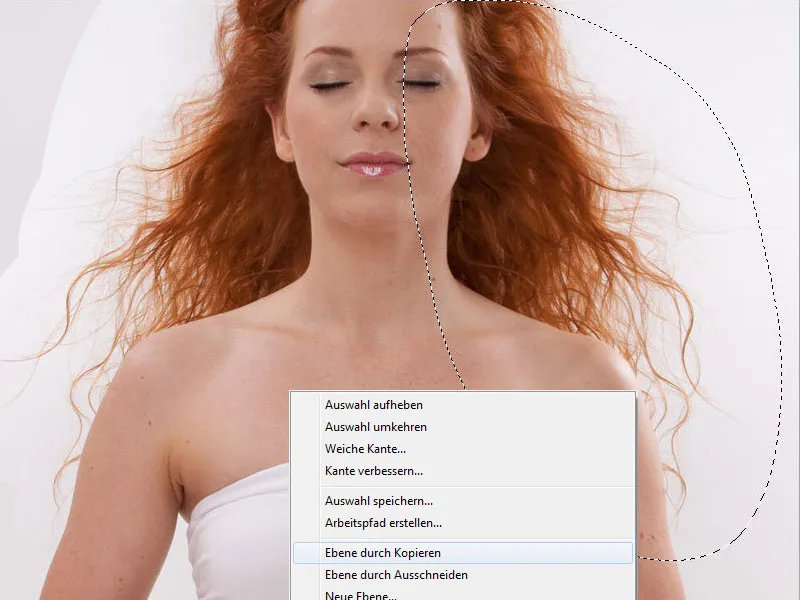
Шаг 3: Приспособление уха
То же самое мы делаем с ухом; методика такая же, как при волосах. Это отлично подходит, но сейчас выглядит вырезанным. Место слишком яркое и контрастное, чем должно быть.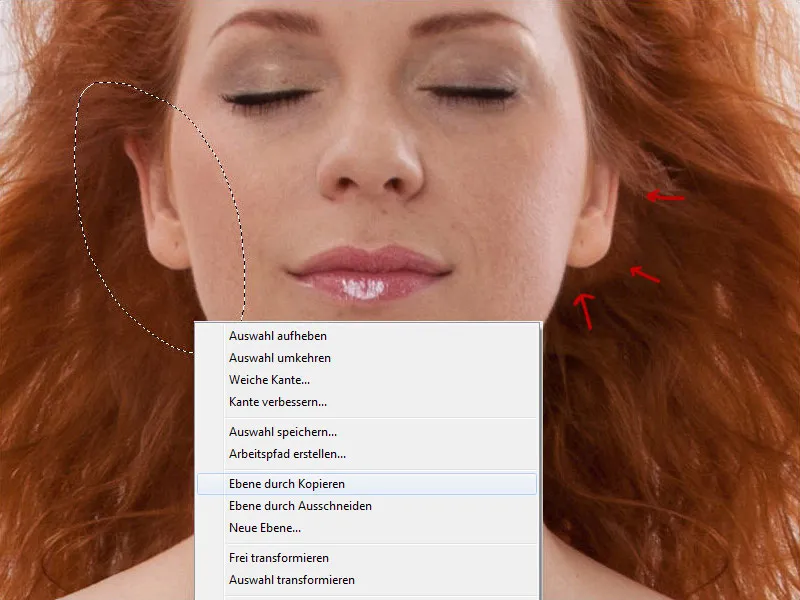
Я открываю Кривые коррекции и создаю Маску выделения, чтобы изменения применялись только к слою с ухом. В кривых коррекции я уменьшаю средние тона, беру кривую в середине и тяну её вниз. Затем я перехожу на Тон/Насыщенность и немного уменьшаю насыщенность на -9.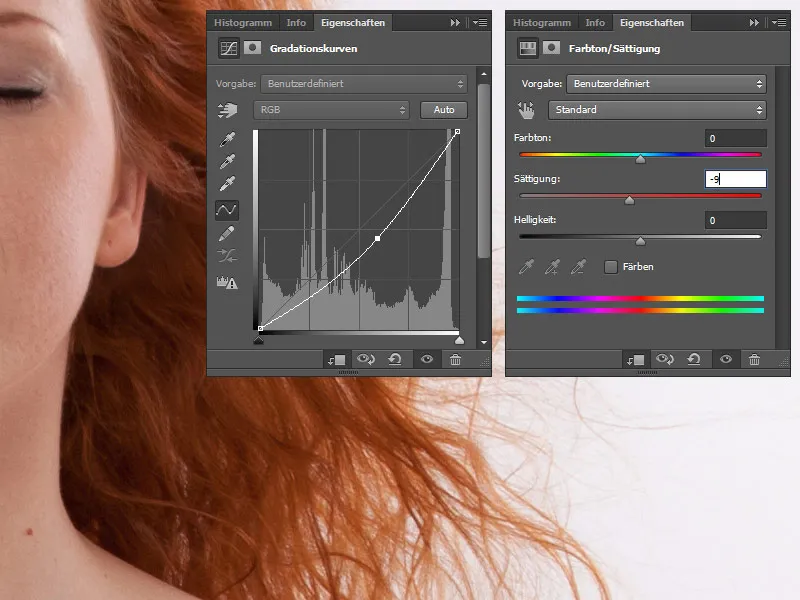
Шаг 4: Фильтр Смещения
Теперь весь торс приводится в форму. С помощью сочетания клавиш Ctrl+Shift+Alt+E объединить все слои в один. Этот слой называется "Преобразование". Теперь мы переходим на Фильтр>Смещение и с помощью инструмента Перетаскивания формируем волосы, руки, ноги, бедра, верхнюю часть. В параметрах Инструмента подгоняем размер кисти для каждой области тела.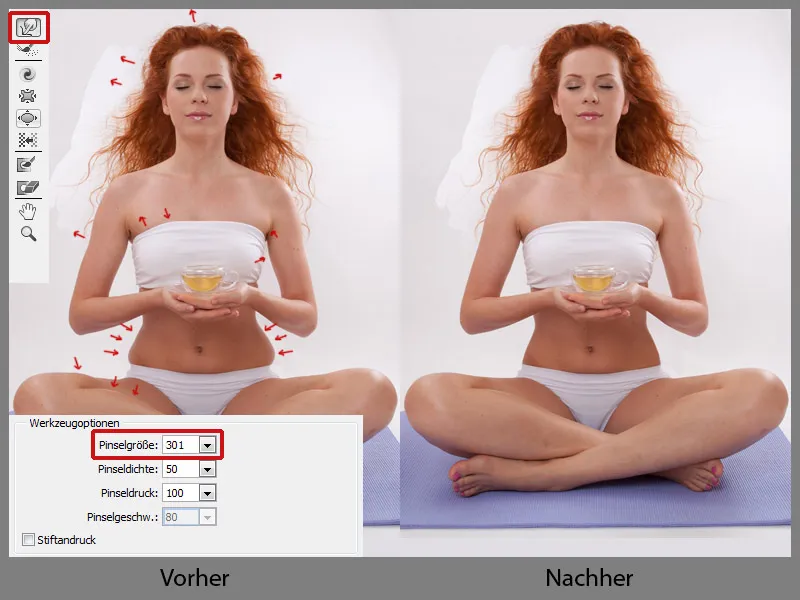
Шаг 5: Пальцы ног
Пальцы ног на левой стопе выглядят лучше, чем на правой. И я это исправлю; для этого пальцы ног выделяются с помощью Лассо-инструмента, затем выбираю Слой>Новый>Слой через копирование>Свободное трансформирование>Отразить по горизонтали. Слой называется "Палец", уменьшаем Непрозрачность, чтобы нижний слой просвечивал. Когда всё подстроено, устанавливаю Непрозрачность на 100% и создаю чёрную маску, зажав Alt и щелкнув по символу маски. Краской белого цвета закрашиваю пальцы. Все слои объединяем в группу, щелкая на символе снизу; группа называется "Подготовка".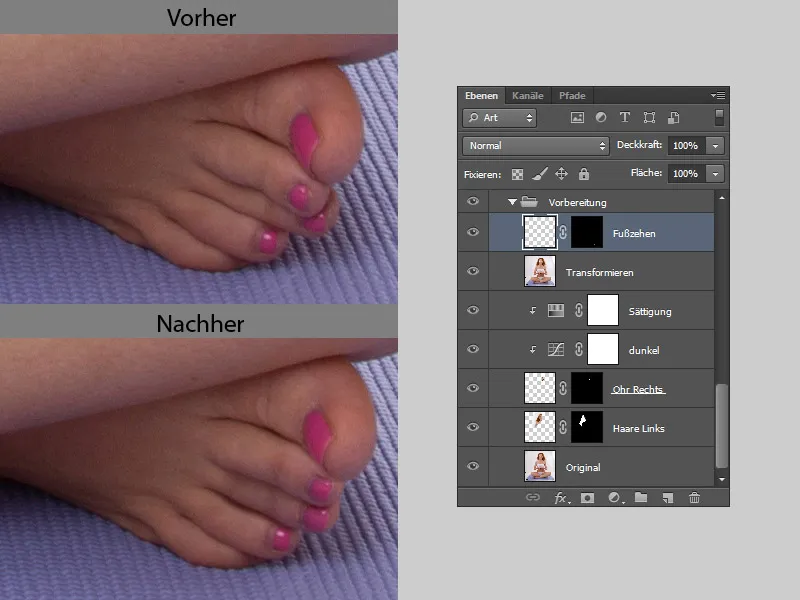
Покрасить пальцы
Цветные ногти отвлекают внимание, поэтому мы перекрашиваем их в нейтральный цвет. Сначала я создаю новую папку и называю её "Цвет ногтей".
- Цвет
Создаю новый слой с методом заполнения Цветом. Беру цвет кожи с помощью Пипетки и мягкой Кисти раскрашиваю ногти.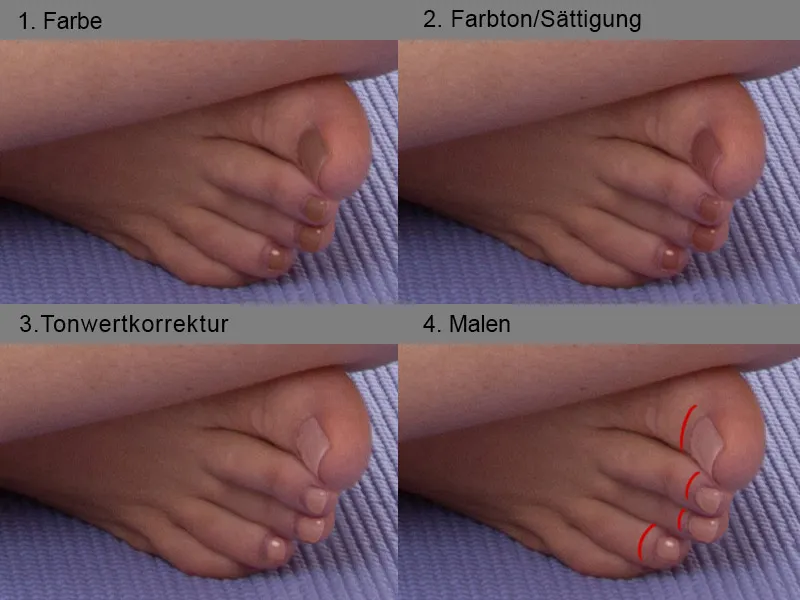
- Тон/Насыщенность
Щелкаю по символу маски и осторожно рисую по ногтям мягкой Кистью, затем снова щелкаю по символу маски. Теперь наши ногти выбраны, и мы инвертируем выделение сочетанием клавиш Shift+Ctrl+I. Перехожу на Тон/Насыщенность, чтобы немного изменить цвет. Перемещаю бегунок Тона на -8. - Коррекция оттенка
Слишком тёмный цвет слегка осветляем с помощью Коррекции оттенка; средний регулятор ставлю на 1.70. Чтобы изменения применились только к ногтям, создаю Маску выделения и уменьшаю Непрозрачность на 78%. - Рисование
Мне нравится цвет ногтей, но не нравятся края. Создаю новый слой и аккуратно рисую по ногтям с немного жёсткой Кистью. Цвет беру снова с помощью Пипетки. Теперь ногти выглядят аккуратно покрашенными.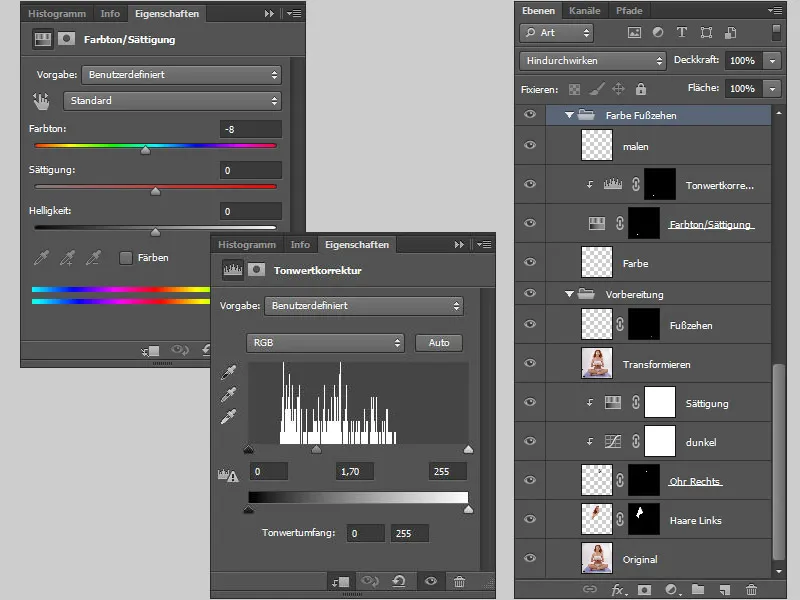
Шаг 6: Удаление несовершенств и нанесение пудры на кожу
Ретуширование кожи я выполняю на новом слое. Все слои объединяются вместе с помощью комбинации клавиш Ctrl+Shift+Alt+E.
На слое я удаляю все несовершенства, прыщики и т.д. Важно настраивать инструмент Ремонт кистей так, чтобы Жесткость была установлена на 100%, чтобы добиться идеальной текстуры кожи.
Создается новый слой с помощью комбинации клавиш Ctrl+Shift+Alt+E, который я дублирую дважды. На верхнем слое я использую фильтр Topaz Labs Clean: http://www.topazlabs.com/clean/.
Этот фильтр очень полезен для снимков всего тела, когда нужно быстро, однако я не использую его для портретов или профессиональной ретуши.
Я захожу в Фильтр>Topaz Labs>Topaz Clean. Фильтр открывается в новом окне. Слева я выбираю из предлагаемых пресетов Равномерная кожа. Справа я могу настроить параметры по своему усмотрению, а затем подтверждаю изменения с помощью ОК.
Этот слой я закрываю черной маской, а белой кистью рисую на местах, где хочу видеть нанесенную пудру на кожу.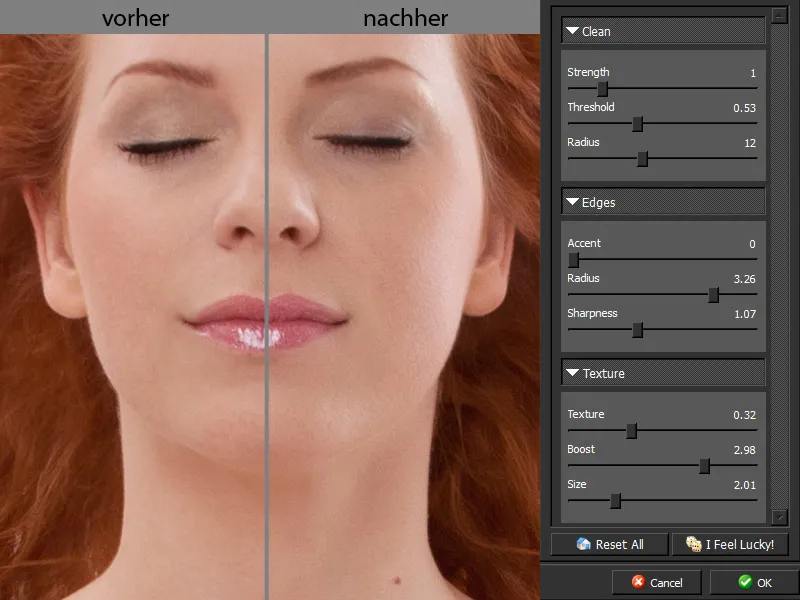
Вот как выглядит маска.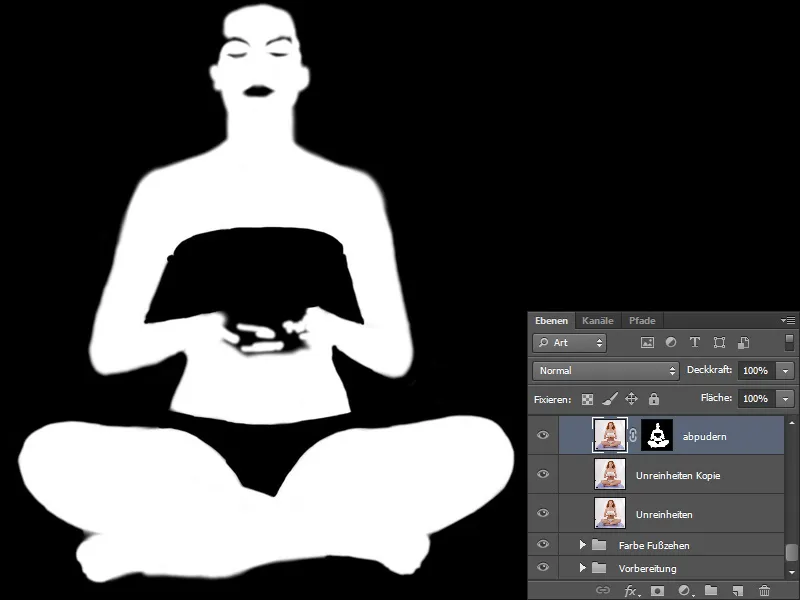
Шаг 7: Окрашивание кожи
Теперь я сделаю соответствие цвета кожи. Все слои копируются на новый с помощью комбинации клавиш Ctrl+Shift+Alt+E.
С помощью инструмента Пипетка я выбираю самый светлый цвет, это всегда отраженный свет; например, на носу. Я нажимаю на цвет фона и выбираю самую темную область, это всегда тени.
Затем я захожу в Изображение>Коррекция>Градиентная карта. В диалоговом окне я выбираю Инвертировать и подтверждаю с помощью ОК. В методе заполнения выбираю Цвет.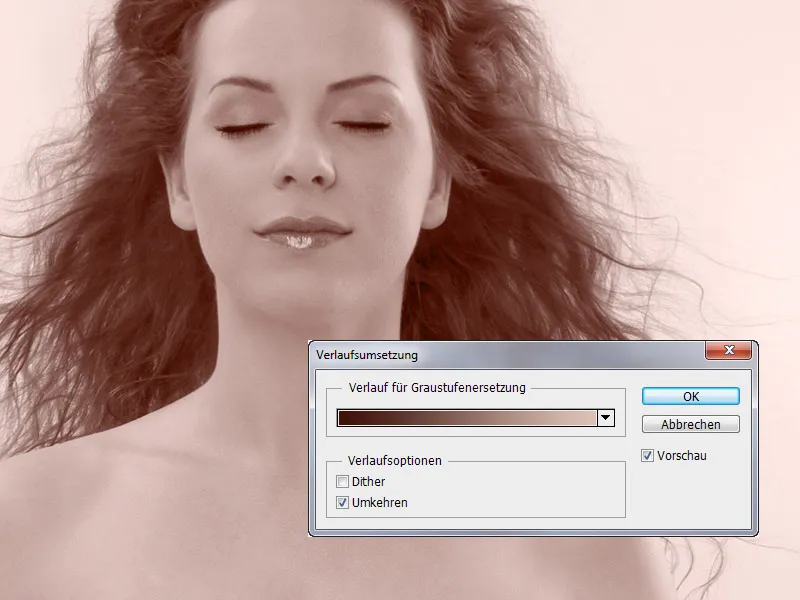
Но оттенок не соответствует цвету кожи человека, и я изменяю это с помощью Цветового баланса и Кривых тональности. Цвет кожи не должен иметь сероватый оттенок.
Я скрываю слой черной маской, нажимая на значок маски с зажатой клавишей Alt. С помощью мягкой кисти, установив Непрозрачность и Поток на примерно 20%, рисую по коже женщины.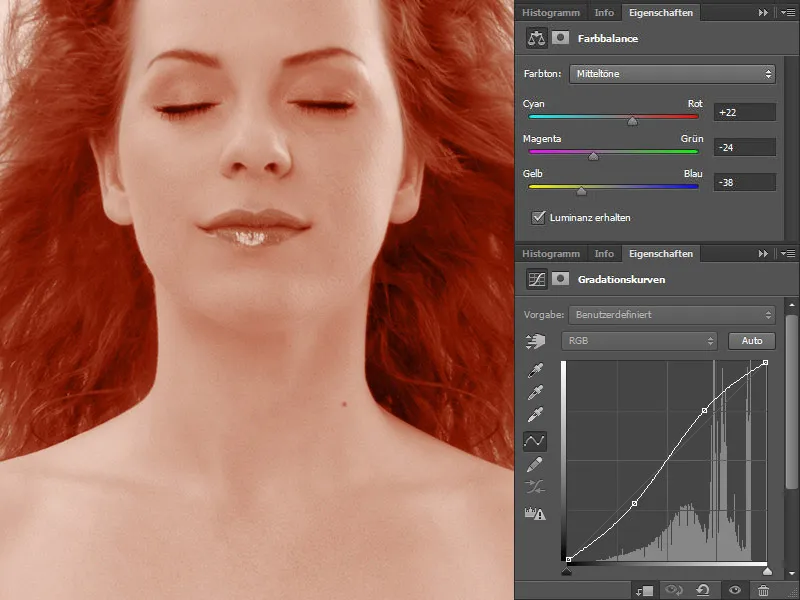
Я рисую в тех местах, где хочу равномерный цвет кожи. Это темные круги под глазами, тенистые участки и отражения от других предметов.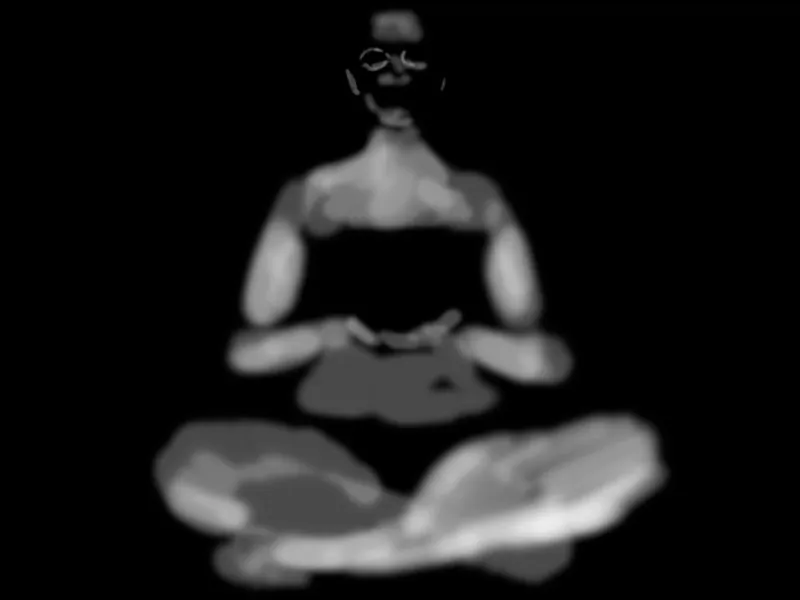
Шаг 8: Выравнивание цвета на ногах
На ногах были яркие отражения цвета от ковра, и эти участки мне пришлось хорошо окрасить. Из-за этого цвет получил большую интенсивность, чем на других участках. Я исправляю это с помощью Оттенка/Насыщенности.
Я кликаю на значок маски и рисую по ногам, затем снова кликаю на значок маски и инвертирую выбор с помощью комбинации клавиш Shift+Ctrl+I. Затем я захожу в Оттенок/Насыщенность и уменьшаю Насыщенность на -15.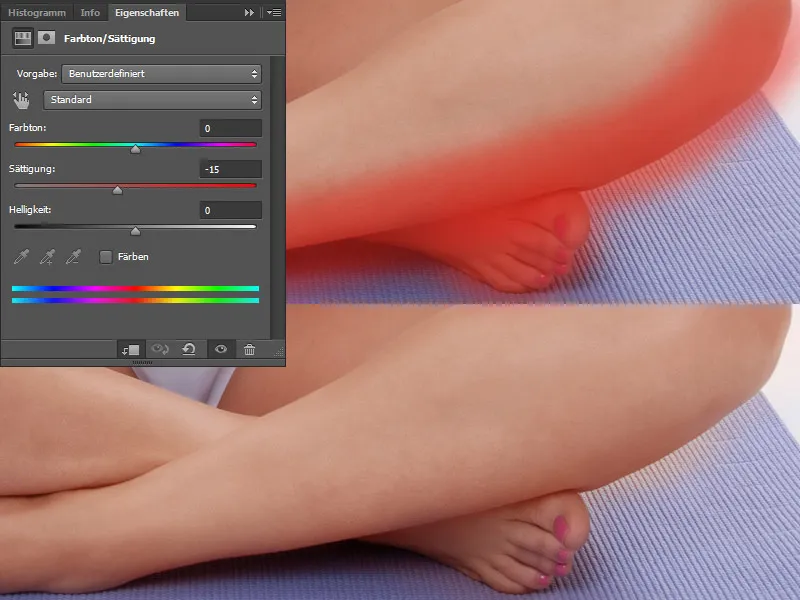
Вот как выглядит до и после.
Шаг 9: Окрашивание волос
У волос также есть различие в цвете: отросли волос имеют сероватый оттенок, который я исправлю. Процесс аналогичен коже. Я выбираю передний план от светлых участков, задний план от темных участков. Затем я захожу в Изображение>Коррекция>Градиентная карта. В диалоговом окне я выбираю Инвертировать и подтверждаю с помощью ОК. В методе заполнения выбираю Цвет.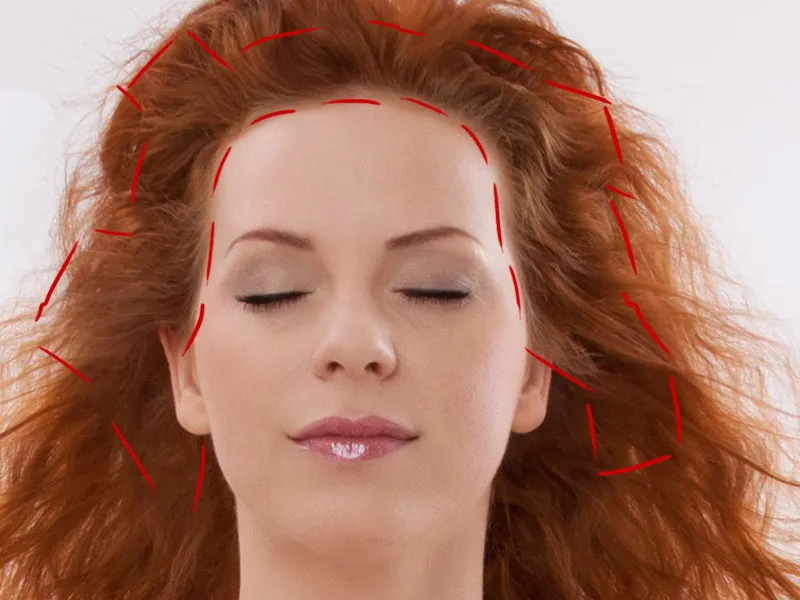
Через Цветовой баланс я корректирую цвет. Я скрываю слой черной маской, нажимая на значок маски с зажатой клавишей Alt. С помощью мягкой кисти (Непрозрачность и Поток на примерно 20%) рисую по волосам.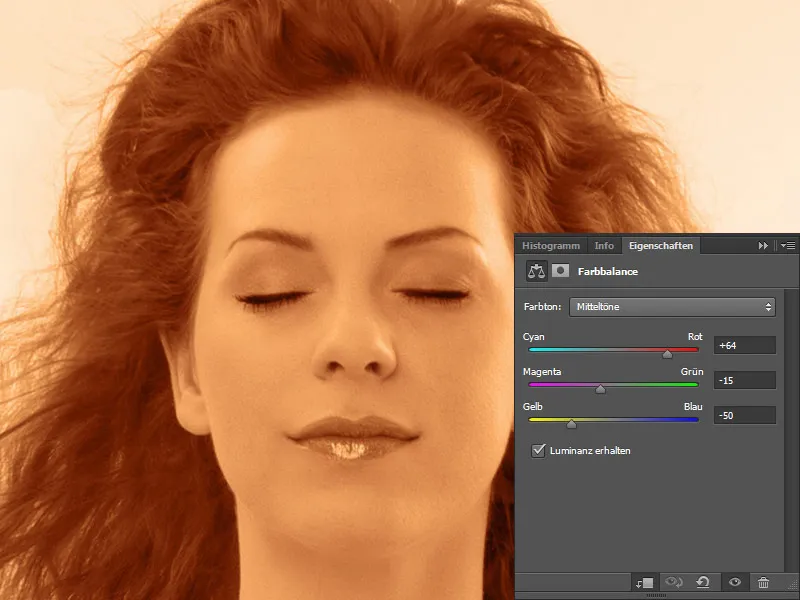
Вот как выглядит моя маска …
… и вот результат:
Шаг 10: Финальная корректировка
Из-за окрашивания вся картинка получила легкий красноватый оттенок, который я исправлю с помощью Выборочной цветокоррекции.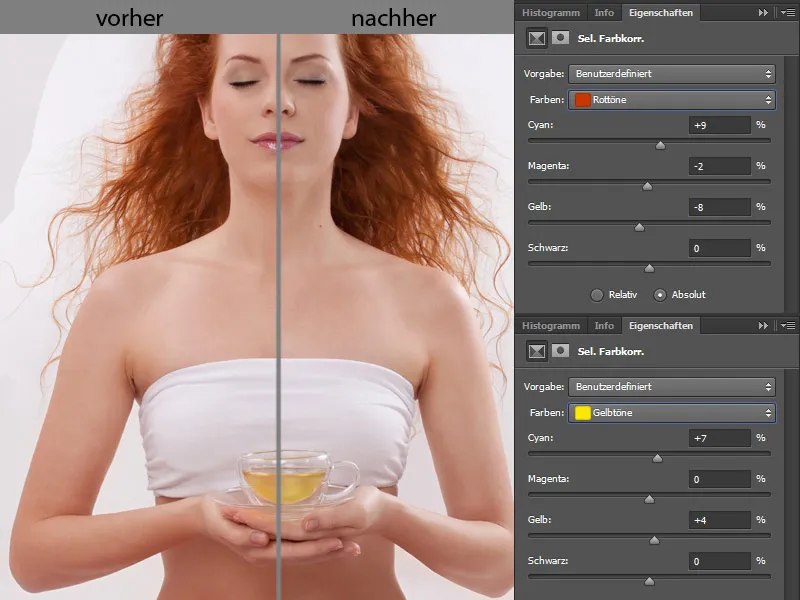
Вот моя палитра слоев: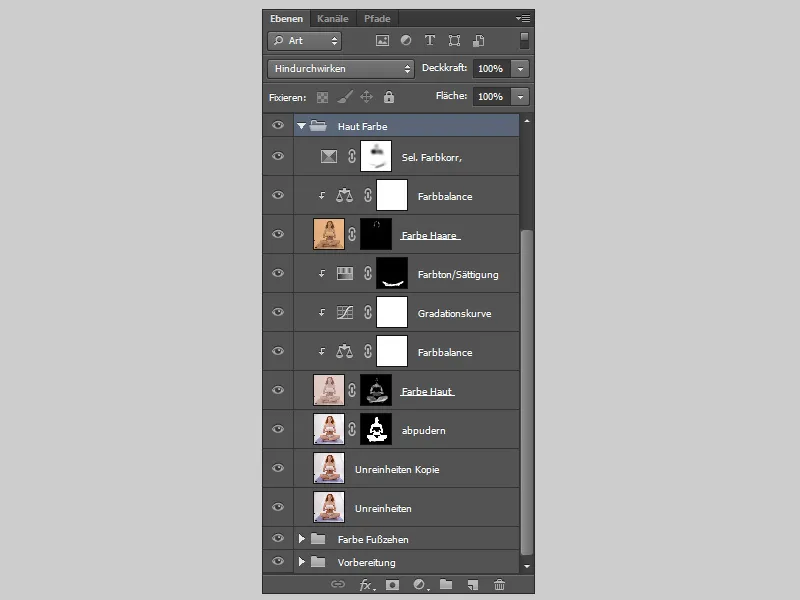
Шаг 11: Ретушь
Для ретуши я создаю новый слой в режиме Мягкое свечение и выбираю опцию Заполнение серого цвета при переходе в режим «Мягкое свечение» (50% серого).
На слое я рисую мягкой кистью, устанавливаю прозрачность и расход краски примерно на 10%. Темные участки я осветляю, а светлые затемняю. Чтобы лучше увидеть пятна на коже, я перехожу к Смешиванию каналов и выбираю опцию Монохром. Я перемещаю ползунки так, чтобы мой снимок стал контрастным и я смог увидеть пятна хорошо. Важно постоянно увеличивать и уменьшать изображение в процессе ретуширования. То, что хорошо выглядит на 100%, может быть неудовлетворительным на 33%. И можно быстро потерять представление о пропорциях.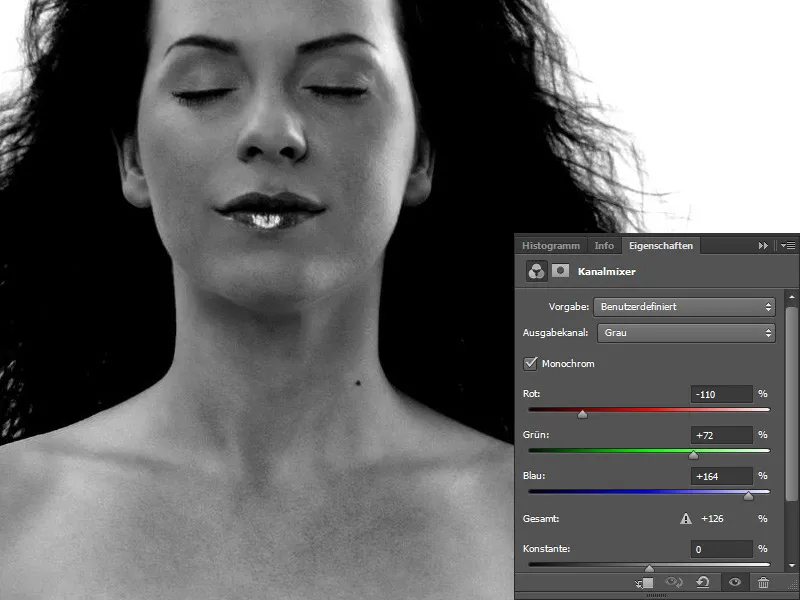
Три слоя я помещаю в папку и называю ее "Ретушь".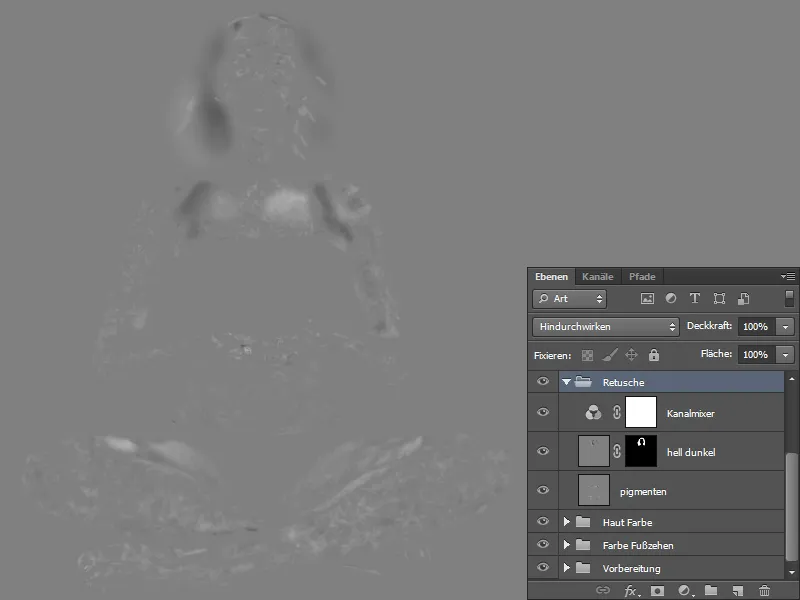
Шаг 12: Формирование одежды
Копирую все слои на новый с помощью сочетания клавиш Ctrl+Shift+Alt+E.. Теперь создаю новый пустой слой, на котором размажу складки трусов с помощью Инструмента размазывания. Устанавливаю Насыщенность на 50%, ставлю галочку на Учитывать все слои и аккуратно размываю складки. Слой называю "Инструмент размазывания".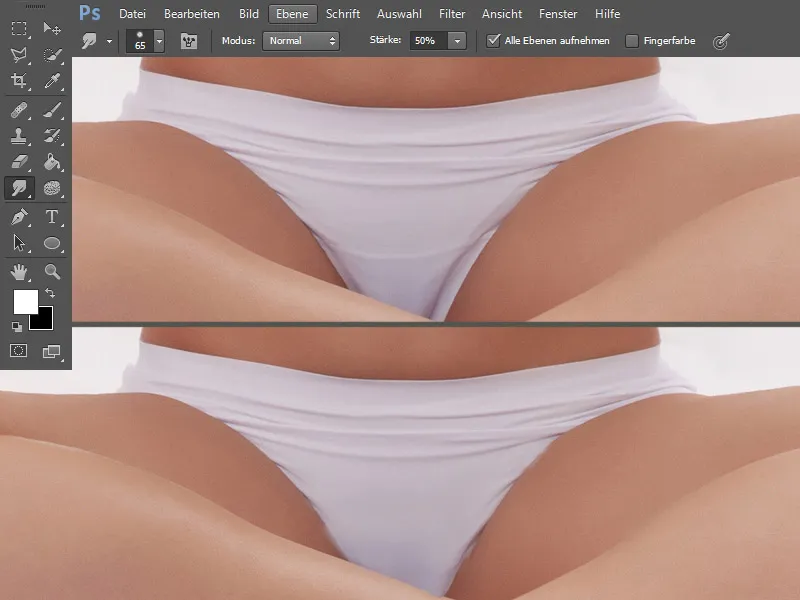
Шаг 13: Окрашивание
Окрашивание трусов
Создаю новый пустой слой в режиме Линейное освещение, выбираю оттенок зеленого и раскрашиваю трусы. Слой называю "Трусы".
Из-за окрашивания появились некрасивые края, которые я удаляю с помощью Инструмента клонирования. То же самое делаю на новом слое, который называю "Инструмент клонирования". Размер Инструмента клонирования выбираю чуть меньше, Прозрачность и Расход краски оставляю на уровне 100%.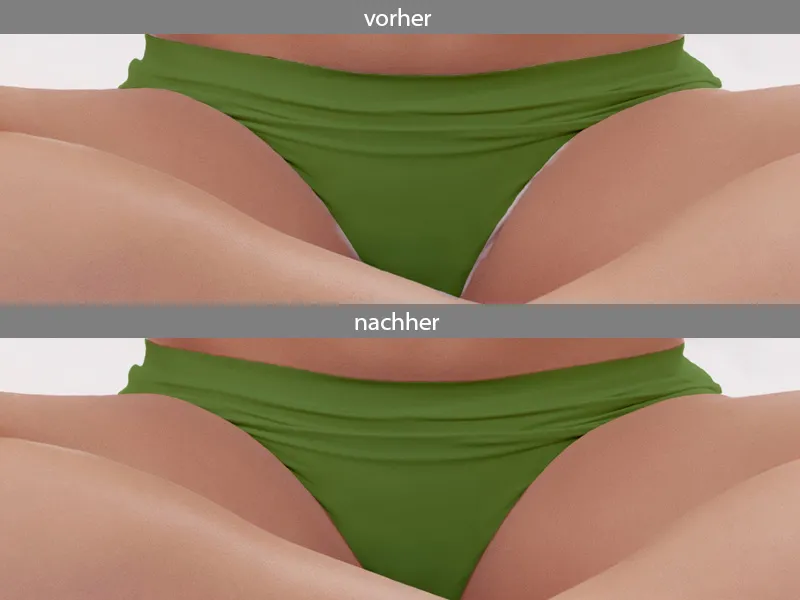
Окрашивание майки
Теперь создаю новый слой для майки в том же режиме и цвете. Слой скрываю черным маской, нажимая на Alt и кликая на значок маски. Белой краской раскрашиваю цвет. Поскольку кружка из стекла, зеленый цвет также должен просвечиваться. Беру мягкую кисть, устанавливаю прозрачность и расход краски на 15% и аккуратно рисую там, где есть стекло.
Шаг 14: Майка - Световые отражения
На новом слое рисую жесткой кистью с низкой прозрачностью и расходом краски световые отражения. Аккуратно рисую складки. Цвет - очень светло-зеленый.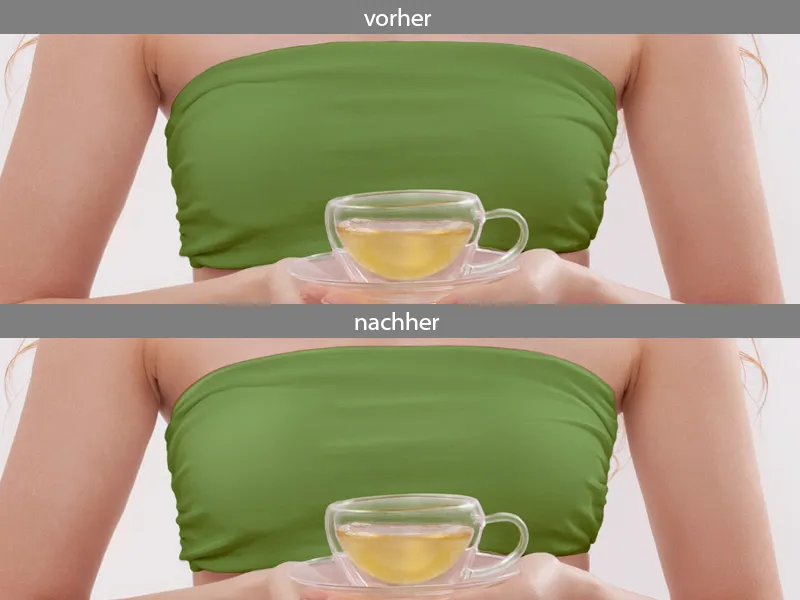
Вот еще раз моя палитра слоев: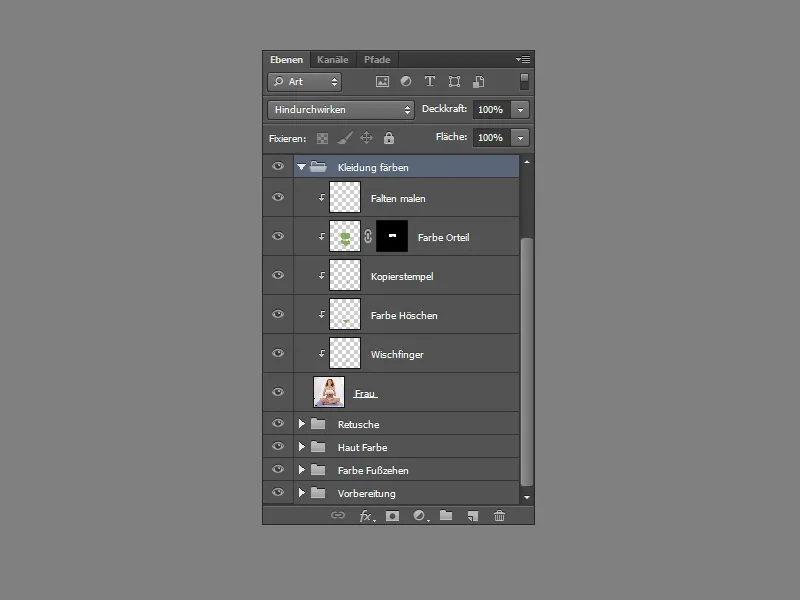
Шаг 15: Контраст
С помощью сочетания клавиш Ctrl+Shift+Alt+E копирую все слои на новый. Дублирую этот слой еще раз, устанавливаю режим на Мягкое свечение и прозрачность на 50%. Изображение становится контрастнее, но слишком много красного. Я это исправляю в режиме Оттенок/Насыщенность. Устанавливаю оттенок на +45 и насыщенность на -45. Нажимаю на значок маски и рисую черной краской по волосам и одежде, чтобы мои изменения применялись только к коже. Слои я помещаю в папку и называю ее "Контраст".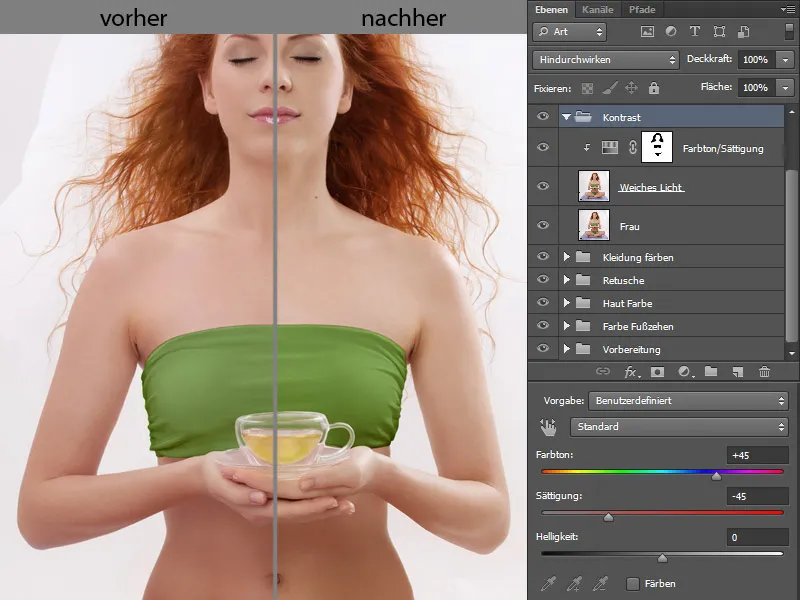
Шаг 16: Выделение
Снова с помощью сочетания клавиш Ctrl+Shift+Alt+E копирую все слои на новый. Под этим слоем создаю белый слой. Возвращаюсь на слой с женщиной, выбираю Быстрое выделение и выделяю женщину. Если я выбрала слишком много, всегда могу изменить мое выделение, нажимая на + или –, пока не выделю все необходимое.
Когда я выделила все области, нажимаю на Улучшить край.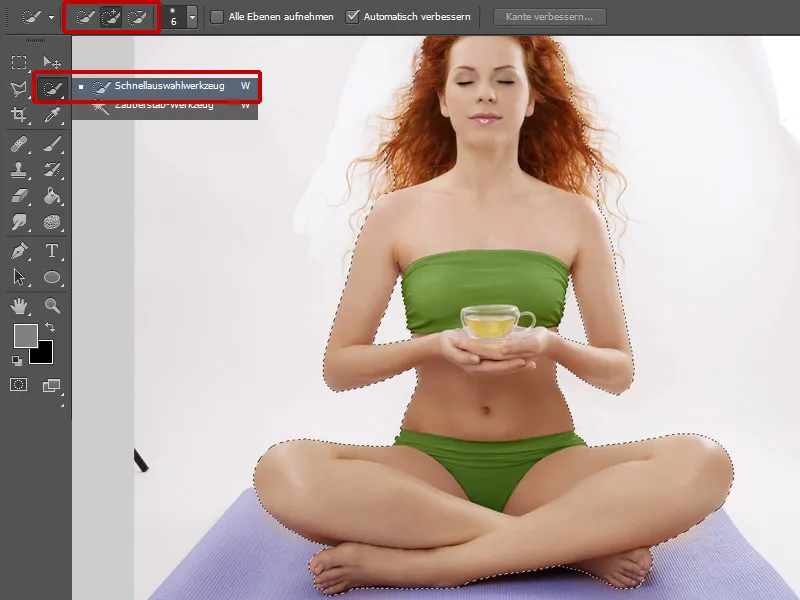
Открывается окно, где я могу скорректировать свое выделение. С помощью Инструмента улучшения радиуса прохожу по волосам. Важно, чтобы осталось как можно больше волос. Для выделения краев выбираю Умные радиусы с радиусом 3 пикселя. Настройку Смещение краев устанавливаю на +35 % и подтверждаю свои изменения, нажимая OK. В местах, где выборка не идеальна, например, на пальцах ног, я рисую на маске, пока не добьюсь хорошего результата. Слои я помещаю в папку и называю ее "Выделение".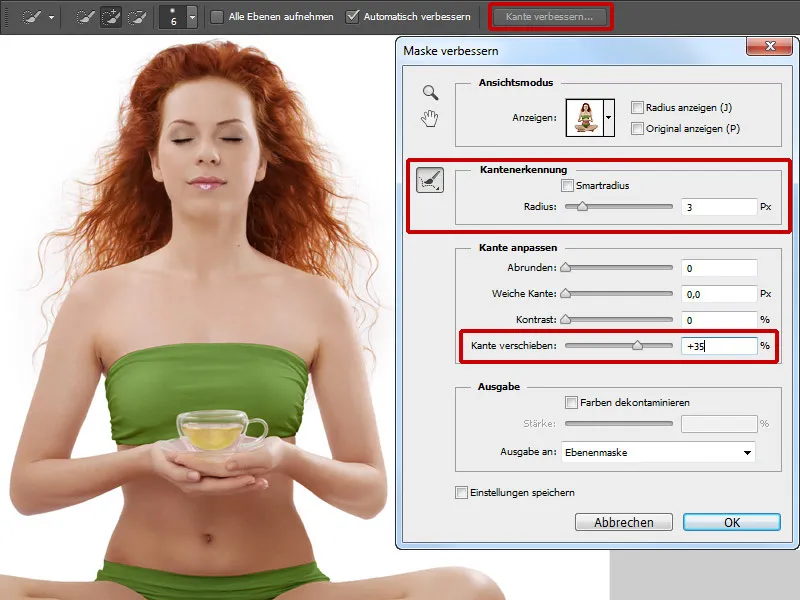
Шаг 17: Чайная чашка
Чайная чашка на рисунке является важным элементом и должна быть соответствующим образом представлена. Сначала я изменю цвет чая. Нажимаю на значок маски и аккуратно рисую содержимое чашки мягкой кистью, снова нажимаю на значок маски и инвертирую выбор. Теперь мой чай выбран. Перехожу к кривым тонов и опускаю кривую в средних тонах. В балансе цвета я немного изменяю цвет.
Теперь я создаю новый слой в режиме Цветной ослабитель, захватываю цвет чая с помощью пипетки и рисую мягкой кистью с низкой прозрачностью и потоком в центре чашки и немного по краю. Снова захватываю цвет с помощью пипетки, который мне нужен в данный момент. Это придаст чашке чай больше света. Теперь создаю новый слой и снова добавляю контур чашке, чтобы она стала еще более выразительной. Делаю это с немного жесткой кисточкой с закругленными углами.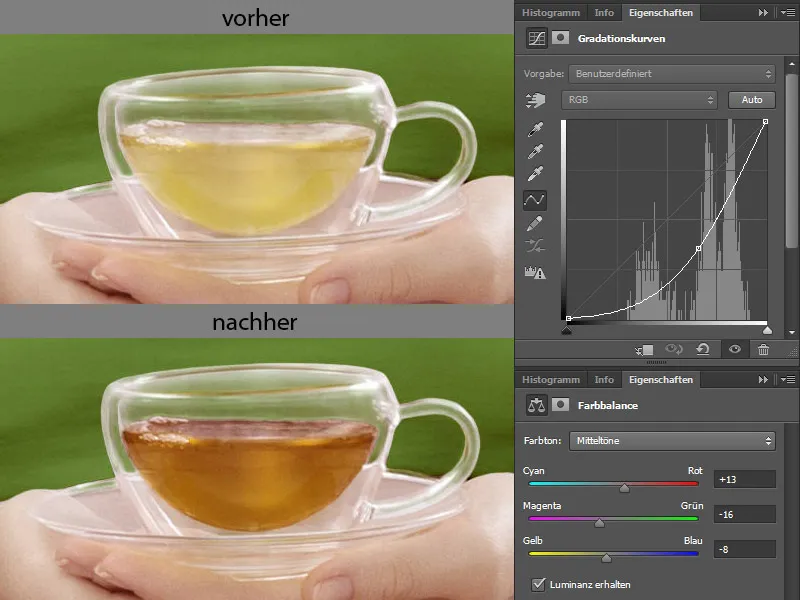
Помещаю слой в папку и называю ее "Чайная чашка".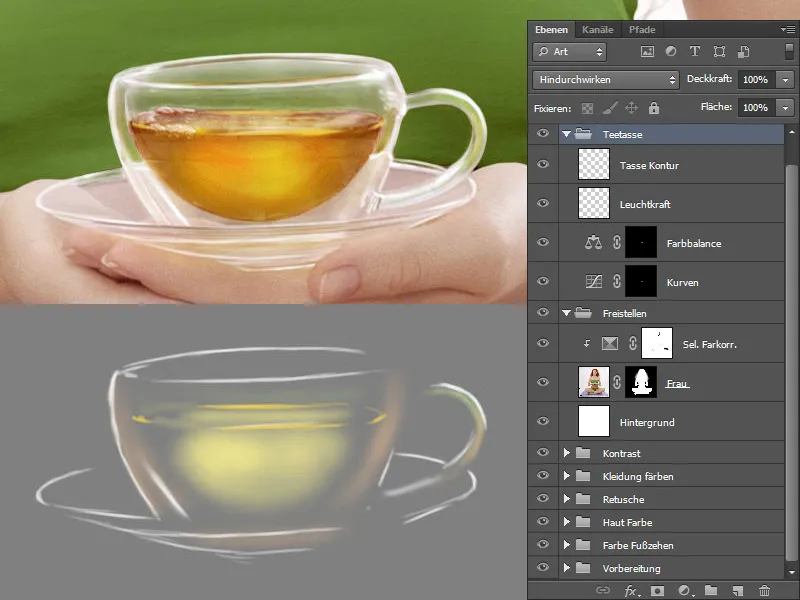
Шаг 18: Лицо
Рисую ресницы и брови
Создаю новый слой и называю его "Ресницы, брови". В настройках кисти ставлю галочку у свойств формы и устанавливаю регулятор перемешивания размеров примерно на 22%. С небольшим размером кисти и низкой прозрачностью и потоком рисую ресницы и брови. Цвет выбираю с помощью пипетки в местах, где рисую.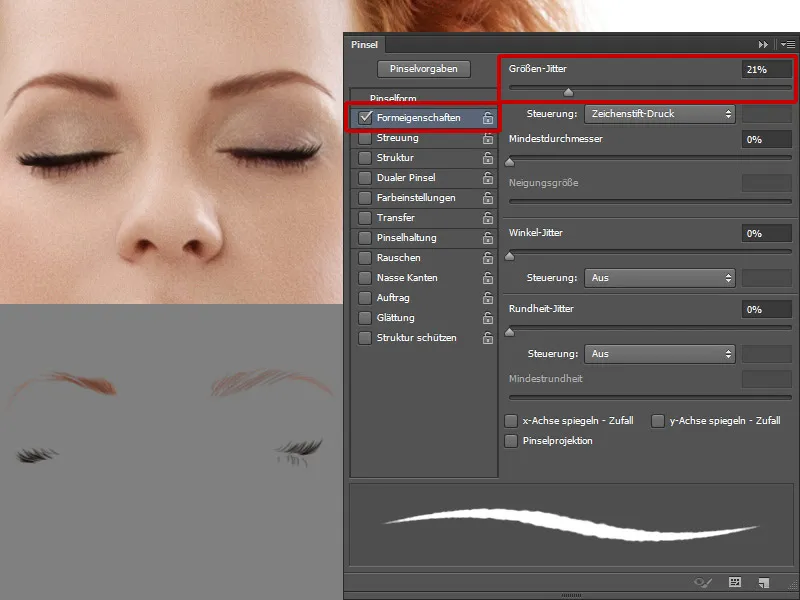
Губы
Нижняя губа мне не нравится, я решаю ее заменить. Ищу подходящее изображение, где мне нравятся губы. С помощью лассо я выделяю нижнюю губу и вставляю ее в мое изображение. С помощью трансформации подгоняю форму. Дублирую слой с нижней губой, с помощью комбинации клавиш Ctrl+T могу отразить слой вертикально. Называю слой "Верхняя губа" и скрываю его черной маской. Белой кистью с низкой прозрачностью и потоком рисую бликовые точки. Так губы приобретают больше объема.
Нажимаю на значок маски и рисую по губам и щекам, чтобы придать щекам немного цвета и чуть изменить цвет губ. Еще раз нажимаю на маску, чтобы загрузить мой выбор, затем инвертирую его и перехожу к балансу цвета.
Создаю новый слой в режиме Мягкое свечение и заполняю его 50% серым. С мягкой кистью с низкой прозрачностью и потоком (около 10%) выравниваю пигментные пятна, делаю веки более выразительными и придаю носу больше контура.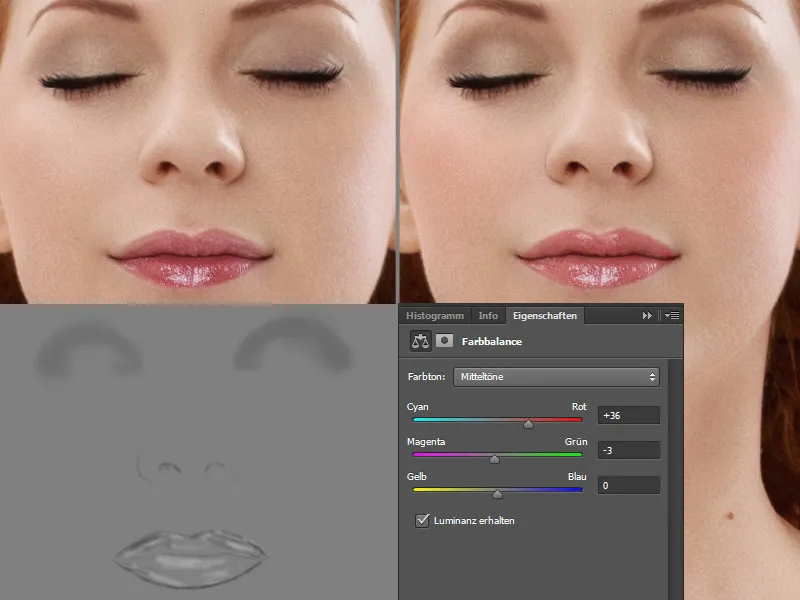
Веснушки
В последнем шаге я рисую немного веснушек. Делаю это на новом слое. Беру кисть с разными большими и маленькими точками. Цвет веснушек - теплый красно-коричневый оттенок.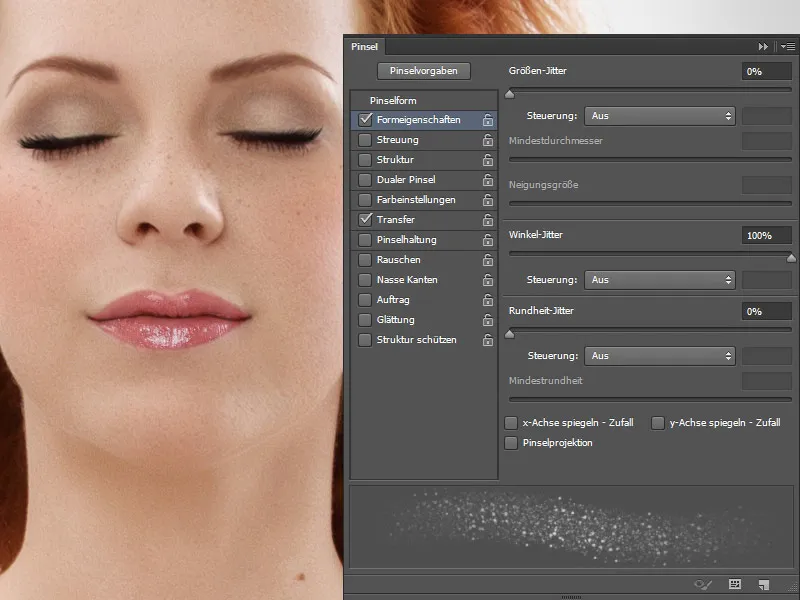
Вот мой палитра слоев: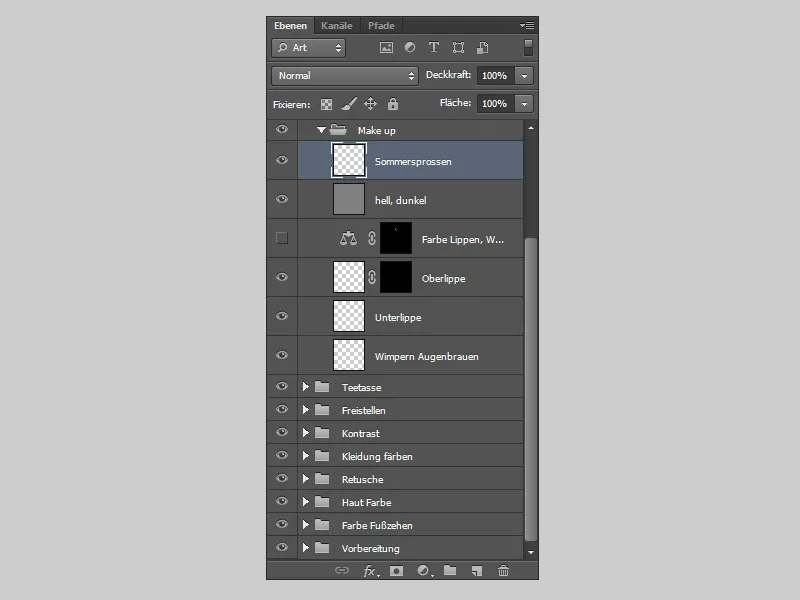
И вот как это будет выглядеть в конечной обработке:.webp)


